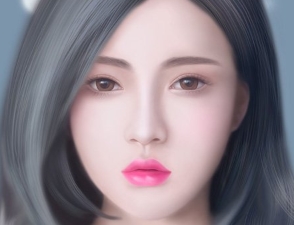冰淇淋,鼠绘一个可爱的冰淇淋卡通教程
来源:站酷
作者:曲麟雪
学习:15407人次
鼠绘主要靠个人绘画功底,所以教程只简要的说明一下制作方法,大家主要参考别人的绘画思路即可。做完交作业。
最终效果

一、部位分解:

二、步骤分解:



三、画法解析:
新建文档的分辨率设置高一些,画出来的图比较精细,这样可以避免我一开始的失误。成图那锯齿看一次难受一次,颜色反差大的交界线处尤其明显。

学习 · 提示
相关教程
关注大神微博加入>>
网友求助,请回答!